CAD中怎么设置插入时的缩放单位
在使用CAD进行设计过程中,我们经常需要使用【插入】命令将设计素材文件引入到当前场景中。然而,一旦插入完成,这些素材文件却不一定与当前的场景完美匹配,因此需要对插入的素材进行缩放。这时就涉及到插入时所用的缩放单位的设置,以确保插入的内容按照正确的比例进行缩放。
下面小编将以英寸为例,给大家讲解CAD中设置插入时的缩放单位的方法步骤:
首先,点击执行【格式】菜单中的【单位】选项;
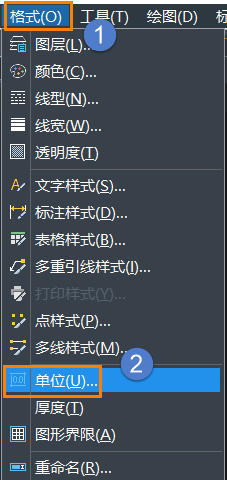
然后,在弹出的对话框中,找到一个选项,用于指定用于缩放插入内容的单位;在下拉列表中,选择【英寸】作为缩放单位。
最后,单击【确定】按钮,这样就完成了插入缩放单位的设置。
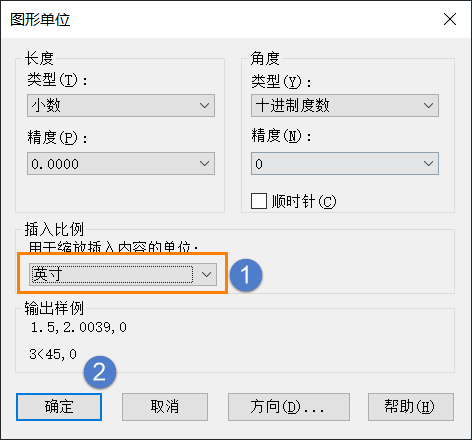
这个设置的目的是确保我们在插入素材文件并对其进行缩放时,CAD软件会按照英寸为单位来执行缩放操作,从而保持正确的比例。这个过程可以根据需要选择其他单位,以适应不同的设计要求。以上就是本篇的全部内容了,感谢您的阅读和支持!祝您绘图愉快!
推荐阅读:三维CAD
推荐阅读:CAD下载
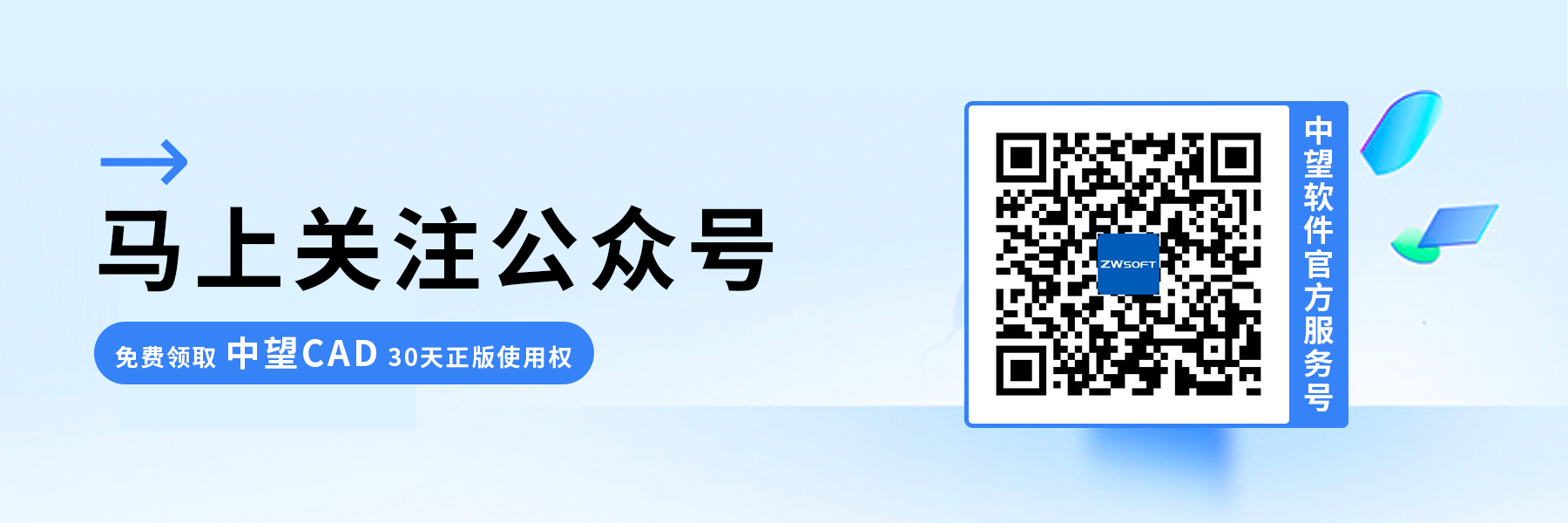
·定档6.27!中望2024年度产品发布会将在广州举行,诚邀预约观看直播2024-06-17
·中望软件“出海”20年:代表中国工软征战世界2024-04-30
·2024中望教育渠道合作伙伴大会成功举办,开启工软人才培养新征程2024-03-29
·中望将亮相2024汉诺威工业博览会,让世界看见中国工业2024-03-21
·中望携手鸿蒙生态,共创国产工业软件生态新格局2024-03-21
·中国厂商第一!IDC权威发布:中望软件领跑国产CAD软件市场2024-03-20
·荣耀封顶!中望软件总部大厦即将载梦启航2024-02-02
·加码安全:中望信创引领自然资源行业技术创新与方案升级2024-01-03
·玩趣3D:如何应用中望3D,快速设计基站天线传动螺杆?2022-02-10
·趣玩3D:使用中望3D设计车顶帐篷,为户外休闲增添新装备2021-11-25
·现代与历史的碰撞:阿根廷学生应用中望3D,技术重现达·芬奇“飞碟”坦克原型2021-09-26
·我的珠宝人生:西班牙设计师用中望3D设计华美珠宝2021-09-26
·9个小妙招,切换至中望CAD竟可以如此顺畅快速 2021-09-06
·原来插头是这样设计的,看完你学会了吗?2021-09-06
·玩趣3D:如何使用中望3D设计光学反光碗2021-09-01
·玩趣3D:如何巧用中望3D 2022新功能,设计专属相机?2021-08-10
·CAD如何隐藏尺寸界线?2021-04-16
·CAD中如何过一点画已知直线的垂线?2022-05-16
·CAD打印时怎么让图纸布满A4纸2018-06-13
·CAD如何利用表格坐标数据绘制图形2023-08-04
·在CAD中我们绘制的中心线不够明显怎么办?2020-05-26
·如何在CAD设置显示参考图像,光栅图像等的边框?2023-12-22
·CAD如何进行填充颜色2021-12-21
·CAD添加光源的方法2022-09-05














